¿Te has encontrado con el código de error 107 en TV Samsung? Está impidiendo este error que accedas a los contenidos de tu TV. En este post, MiniTool te ofrece 6 formas sencillas de solucionar el problema. Puedes probarlas una por una.
Código de error 107 en TV Samsung
Desde el año 2019, Samsung Electronics Co. es la segunda empresa de tecnología de todo el mundo en cuanto a ingresos. Este es uno de los principales fabricantes de componentes electrónicos, por ejemplo, baterías de iones de litio, sensores de imagen, semiconductores, pantallas, para clientes como Sony, Apple, Nokia y HTC y módulos de cámara.
En el ámbito de los televisores, Samsung es el principal fabricante del mundo desde el año 2006. En el año 2007, Samsung introdujo la «TV con Internet». Más adelante, la empresa desarrolló la «Smart LED TV» (a la que ahora se le llama «Samsung Smart TV»).
Actualmente, casi todas las familias utilizan televisores inteligentes y Samsung tiene la mayor cuota de mercado de estos televisores. Sin embargo, hay personas que han informado de que se han encontrado con el código de error 107 en TV Samsung.
Por lo general, un código de error 107 de Samsung nos indica que hay algún tipo de problema con la conexión a Internet por parte de la TV inteligente o de la OpenAPI.
OpenAPI son las siglas de Application Programming Interface (interfaz para la programación de las aplicaciones), que consiste en un conjunto de normas que rigen la manera en que los ordenadores y las aplicaciones se comunican entre ellos. Se trata de un intermediario entre una aplicación e Internet, que se encarga de procesar la transferencia de los datos entre los dos sistemas.
¿Cómo reparar el código de error 107 en TV Samsung? Puedes elegir entre los siguientes métodos.
Solución 1. Comprobar el estado de la red
Si se produce el código de error 107 del televisor Samsung, tendrás que identificar cuál es el componente que está provocando el error. Lo primero que tendrás que comprobar es cómo está la red. Aquí tienes la guía:
- Haz clic sobre el botón HOME del mando a distancia del televisor.
- Accede a la Configuración y elige esta opción con el mando a distancia.
- Elige Red en el menú General.
- Luego, elige la opción Estado de la red.
- Ya en esta pantalla, puedes consultar el estado de la TV, el estado del router y de Internet. Los puntos azules quieren decir que hay conexión, mientras que la X roja quiere decir que no hay conexión.
Si tienes una X roja entre el router e Internet, entonces tendrás que solucionar el problema del router. Si puedes ver una X roja entre el televisor y el router, entonces tendrás que identificar cuál es el culpable del código de error 107 en el televisor Samsung probando a conectar otro dispositivo al router. Si este funciona, la culpa es del televisor. En caso de que no funciones, entonces significa que el culpable es el router.
Después, puedes elegir los métodos siguientes, según tu condición para reparar el router o el televisor.
Solución 2. Solucionar problemas de conexión al router
Si estás utilizando una conexión inalámbrica, tienes que asegurarte de que la distancia que hay entre el módem o el router y el televisor no es de más de 15,2 m y que tampoco haya ningún obstáculo entre ellos. Si hay obstáculos en medio o la distancia es de más de 15,2 m, entonces necesitarás un amplificador de señal inalámbrica.
Asegúrate de que todos los cables que hay conectados al router se encuentran bien conectados. Si fuera necesario, desenchufa todos los cables que tengas conectados al router, incluyendo el cable de alimentación, reinicia el router y espera aproximadamente 1 minuto y, después, vuelve a conectar de nuevo estos cables.
6 maneras de solucionar el problemas de que el router no funciona
Solución 3. Cambiar la configuración de tu router
Cada uno de los routers dispone de una pequeña página web a la que se puede acceder para configurarlo, sin embargo, su dirección suele estar compuesta por números. Las direcciones IP más habituales son estás:
- 168.0.1: es muy típica de routers D-Link, Netgear y otros.
- 168.1.1: es más típica de dispositivos inksys, TP-Link, Belkin y otros
- 168.15.1: suele ser la utilizada en dispositivos Clear/ClearWire.
- 168.100.1: se utiliza normalmente en Virgin Media Superhub.
- 168.1.254: dirección típica de TP-Link.
Después, sigue los pasos que te indicamos a continuación para cambiar la configuración de tu router:
- Abre tu ordenador o tu teléfono móvil y, después, debes abrir el navegador.
- Escribe la dirección IP en la barra de direcciones del navegador y luego dale al intro. Esto te llevará a la página para la configuración del router.
- Tendrás que acceder a tu router introduciendo el nombre de usuario y la contraseña. Normalmente, el usuario por defecto suele ser admin. La contraseña por defecto suele venir especificada en una pegatina que va pegada en el router o impresa en el manual o en el embalaje. Si no te es posible averiguarlo, puedes buscar en Google el modelo de tu router con la palabra «contraseña» juntos.
- Ve a Configuración de red inalámbrica para configurarla otra vez. La ubicación en concreto puede variar dependiendo del modelo del router.
- Si solo estás utilizando una banda de 2,4 GHz, debes asegurarte de que tus canales son 1, 6 u 11.
- Asegúrate también que estás utilizando un protocolo de seguridad WPA2 o superior.
- Si estás utilizando una conexión con una banda de 5,0 GHz, tendrás que asegurarte de que tus canales son 36-48 o 149-165.
- Elige la opción Aplicar o Guardar configuración.
Los métodos especificados anteriormente tienen el objetivo de solucionar los problemas que tenga el router. En caso de que no funcionen, debes considerar que la causa del código de error 107 en la TV Samsung es el propio televisor. Entonces, por favor, prueba los 3 métodos que especificamos a continuación para resolver el problema.
Solución 4. Reiniciar la configuración de red del televisor Samsung
Algunos usuarios han informado de que han conseguido resolver el código de error 107 de la TV Samsung restableciendo la configuración de red. Si los métodos especificados anteriormente no funcionan, puedes probar a restablecer la configuración de red. Aquí tienes la guía:
- Presiona el botón Home/Source en el mando a distancia de tu televisor.
- Ve a la Configuración > Genera l> Red.
- Elige Restablecer red y después haz clic en Aceptar. Esto servirá para restablecer la configuración de red a sus valores por defecto de fábrica.
- Presiona el botón de los Ajusted de red para volver a para volver a configurarlos. Esta vez, puedes incluso conectar el televisor a otra red.
3 maneras de solucionar el problema de falta de espacio en un televisor Samsung
Solución 5. Actualizar el firmware del televisor
Algunas personas se han quejado de que el código de error 107 en la TV Samsung ocurre tras instalar el firmware 1303, 1169, etcétera. En estos casos, será necesario instalar una versión nueva o volver a la anterior.
Si tu televisor es capaz de conectarse a Internet, puedes actualizar el firmware del televisor Samsung a través de los siguientes pasos:
- Presiona el botón del Menu o Home en el mando a distancia Samsung.
- Tienes que ir a la Configuración>Soporte>Actualización del software.
- Elige la opción de Actualizar ahora, después se descargarán e instalarán las nuevas actualizaciones en tu Smart TV Samsung. Por su parte, tu Smart TV Samsung se reiniciará después de que termine la actualización.
- Si fuera necesario, también puedes activar la opción de actualización automática: gracias a esto tu TV podrá recibir automáticamente las actualizaciones.
No obstante, si tu televisor no se puede conectar a Internet, entonces tendrás que actualizar el firmware de ese televisor por medio de una unidad USB. Aquí tienes la guía:
Paso 1: buscar el número del modelo de tu televisor. Podrás encontrarlo en la parte trasera del televisor o siguiendo los pasos siguientes pasos:
- Presiona el botón Home en tu mando a distancia.
- Accede al menú Configuración > Asistencia > Acerca de este televisor. Ahí es posible consultar el número de serie del televisor.
Paso 2: accede a la página de soporte y descargas de Samsung e introduce el número de serie de tu modelo de televisión para buscar el producto. Ya en la página del producto, en la pestañaFirmware, bájate el archivo del firmware más reciente para la televisión. El archivo debe ser un archivo ZIP. Tendrás que extraerlo.
Paso 3: prepara una unidad USB y formatéala empleando un sistema correcto de archivos. En general, los televisores Samsung QLED y Samsung UHD soportan los sistemas de archivos FAT, exFAT y NTFS, mientras que los televisores Full HD soportan NTFS (sólo lectura), FAT32 y FAT16. Para evitar tener cualquier problema de compatibilidad, te recomendamos utilizar MiniTool Partition Wizard para formatear la unidad USB en cuestión con los formatos de archivo FAT32.
MiniTool Partition Wizard FreeHaz clic para Descargar100%Limpio y seguro
- Conecta la unidad USB a formatear a tu PC. Ejecuta MiniTool Partition Wizard y accede a su interfaz principal. Haz clic derecho en la unidad USB y elige Formatear en el menú que aparece.
- Configura el sistema de archivos a FAT32 y, después de esto, haz clic en Aceptar en la ventana que se abre.
- Presiona en el botón Aplicar para que se realice la operación pendiente.
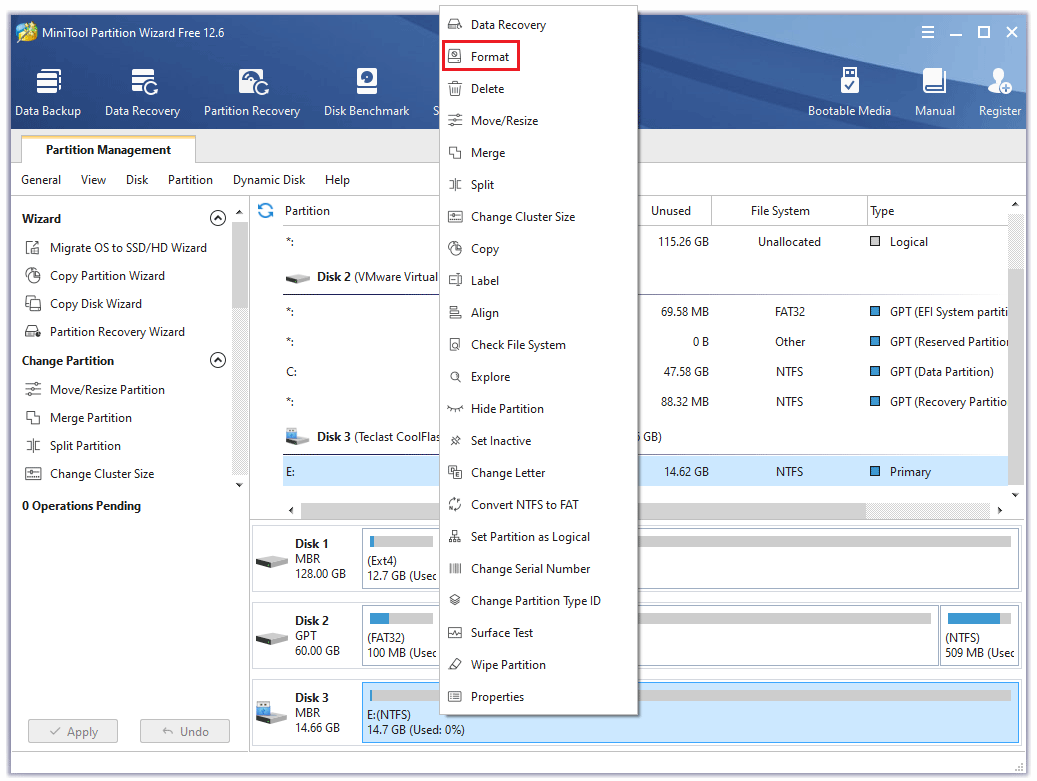
Paso 4: abre la carpeta que has extraído y copia todos los archivos. Pega todos los archivos en el directorio raíz de tu unidad USB y así el televisor podrá encontrarlo.
Paso 5: introduce la unidad USB en la ranura USB que lleva tu tele. Después de esto, presiona el botón Inicio en el mando a distancia y ve a Configuración>Asistencia>Actualización del software. Elige la opción Actualizar ahora. El televisor te preguntará si quieres buscar el archivo para actualizar el firmware en la unidad USB que has introducido. Haz clic en Aceptar y así podrás encontrar el archivo de la actualización. Presiona en Aceptar de nuevo para que se inicie la actualización del firmware.
LEER MÁS: Descargar la actualización del software del televisor Samsung | Solucionar los problemas con la actualización
Solución 6. Reiniciar la configuración del televisor
Si has probado todos los métodos mencionados anteriormente pero te sigue apareciendo el código de error 107 en la TV Samsung, te recomendamos restablecer la configuración del televisor por defecto. Esto hace que el sistema vuelva a su configuración por defecto, incluyendo los ajustes de la red, de sonido, vídeo y muchos más. Aquí tienes la guía:
- Presiona el botón del Menu o Home en el mando a distancia Samsung.
- Accede a Configuración > Asistencia > Autodiagnóstico.
- Elige la opción Reiniciar.
- Introduce el código por defecto «0000» para seguir con el siguiente paso.
Finalmente, si los métodos mencionados anteriormente no sirven para solucionar tu problema, ponte en contacto con el servicio de atención al cliente de la compañía Samsung para que te ayuden.
Conclusión
¿Te ha sido útil este artículo? ¿Conoces otros métodos para solucionar el error 107 de una TV Samsung? Por favor, comparte tus ideas con nosotros en la zona de comentarios que tienes a continuación. Además, en caso de que te encuentres problemas a la hora de formatear una unidad USB con MiniTool Partition Wizard, no dudes en contactar con nosotros en [email protected]. Contactaremos contigo lo antes posible.